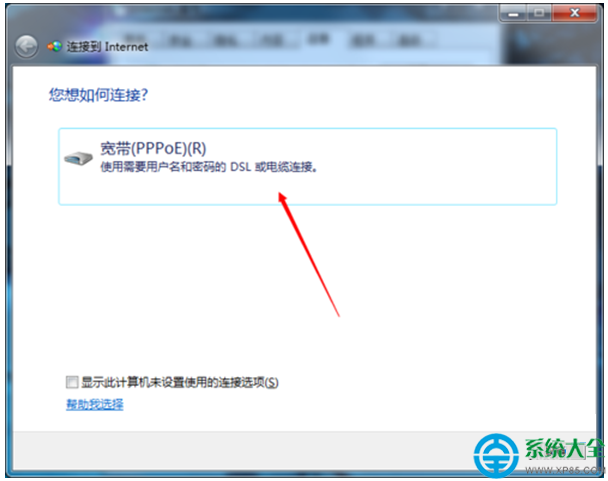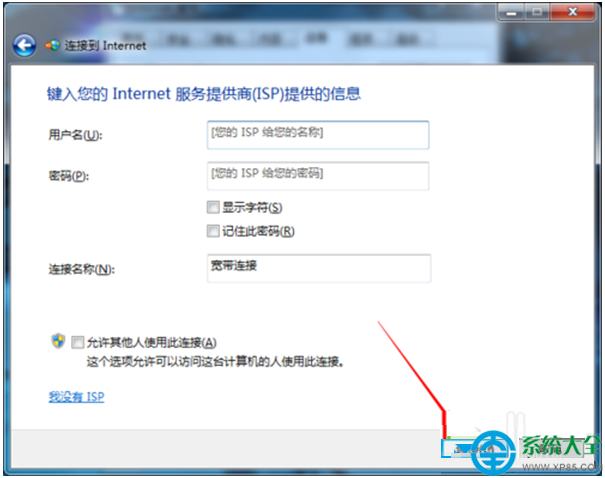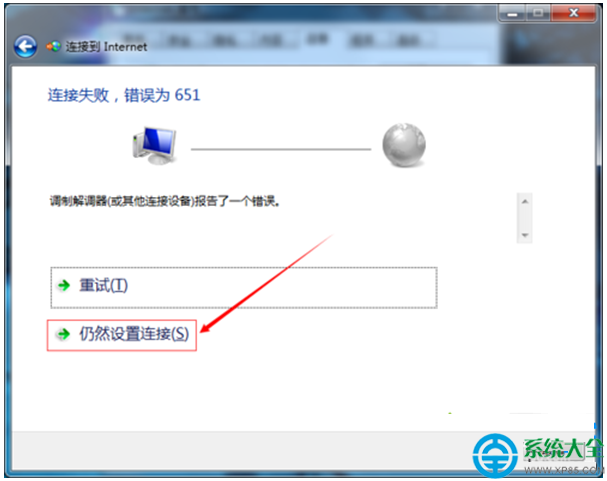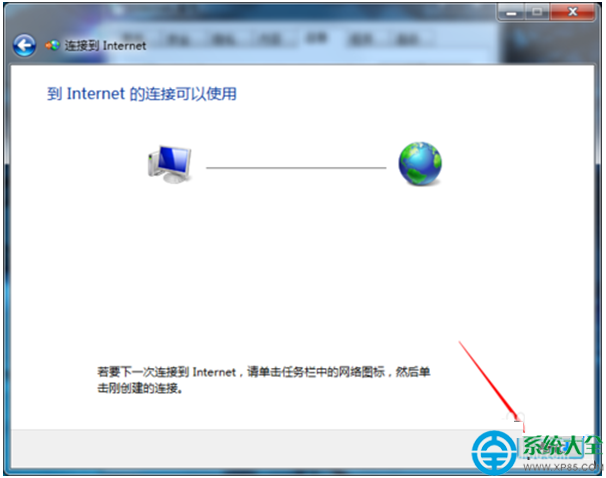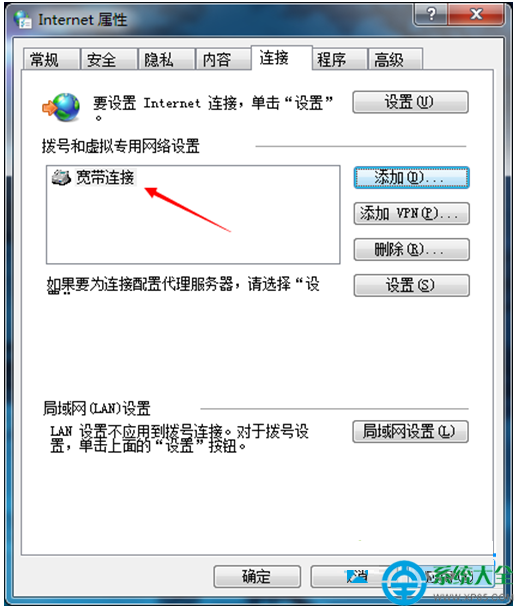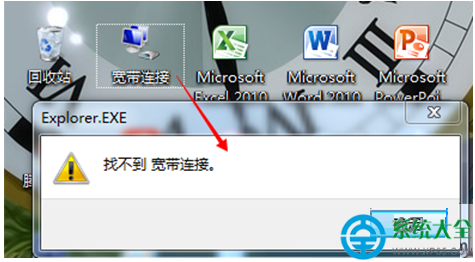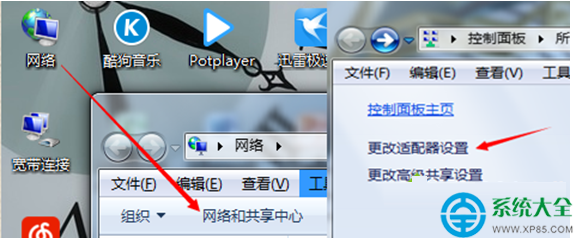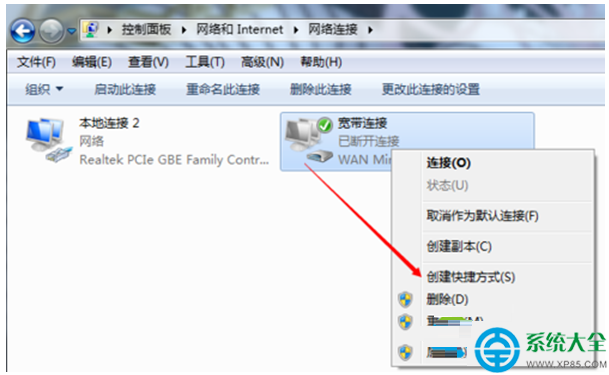闪兔w7系统iE浏览器误删宽带链接的解决方案
发布日期:2012-01-04 作者:闪兔一键重装系统 来源:http://www.laomaotao123.com/
闪兔w7家庭版开机速度快,是入门级闪兔w7系统。据调查不少用户在使用中都碰到了闪兔w7系统iE浏览器误删宽带链接的问题。面对闪兔w7系统iE浏览器误删宽带链接这样的小问题,我们该如何解决呢?不经常使用电脑的朋友对于闪兔w7系统iE浏览器误删宽带链接的问题可能会无从下手。但对于电脑专业人员来说解决办法就很简单了:1、在iE或控制面板里打开interene选项,点击链接 – 添加; 2、选择“宽带(pppoE)(R)”;看了这些简单操作,你是不是已经掌握了闪兔w7系统的一些使用技巧了呢?如果还有什么不明白的地方,那就请继续学习下面分享给大家的关于闪兔w7系统iE浏览器误删宽带链接的问题的具体步骤方法吧。
1、在iE或控制面板里打开interene选项,点击链接 – 添加;
<img alt="闪兔w7系统iE浏览器误删宽带链接的解决方法" 三联"="" data-cke-saved-src="http://down.dnxp.net:8055/uploads/allimg/190318/1p61Tn1-0.png" src="http://down.dnxp.net:8055/uploads/allimg/190318/1p61Tn1-0.png" width="500" height="595" border="1">
2、选择“宽带(pppoE)(R)”;
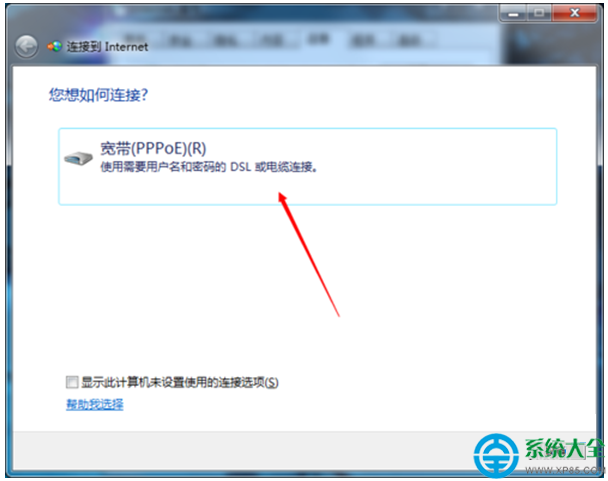
3、无需输入,直接点击链接;
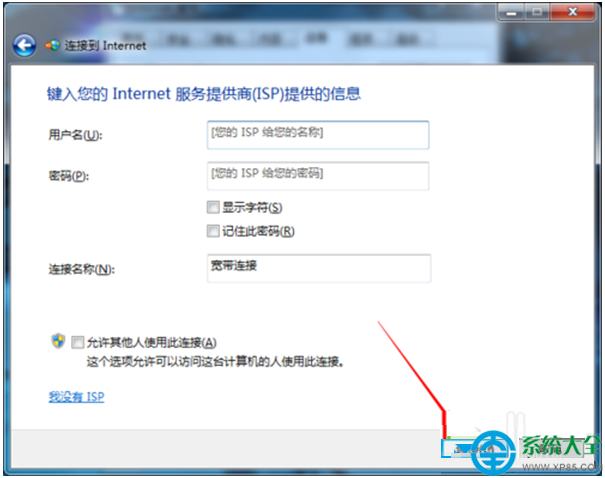
4、耐心等待…..;

5、然后选择“仍然设置链接”;
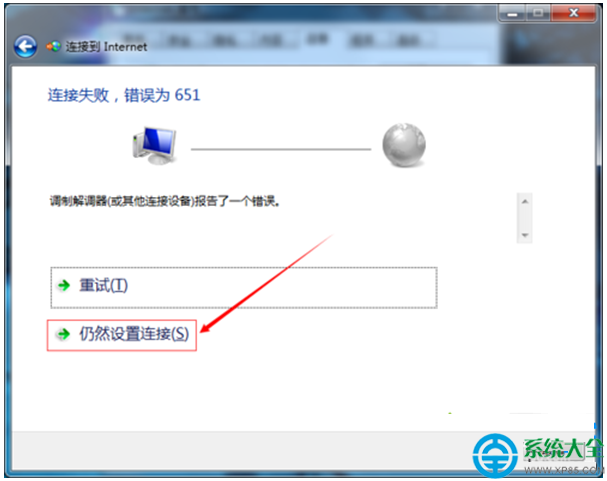
6、点击关闭;
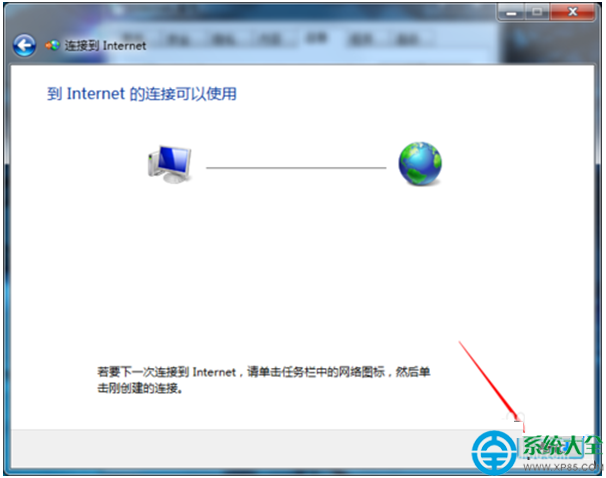
7、iE“宽带连接”已恢复;
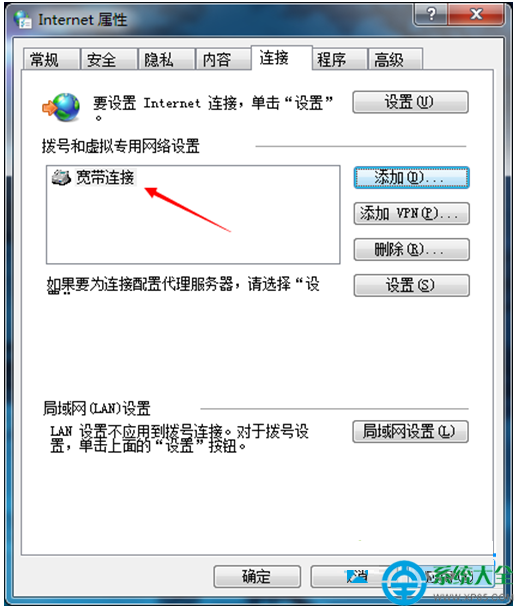
8、此时桌面的“宽带链接”仍然是打不开的,把它删除;
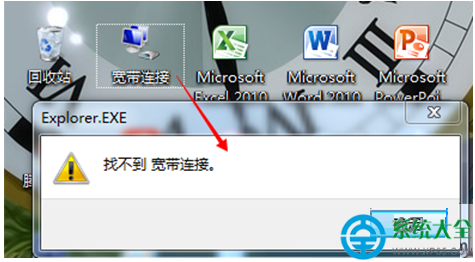
9、打开“网络和共享中心”- 更改适配器设置;
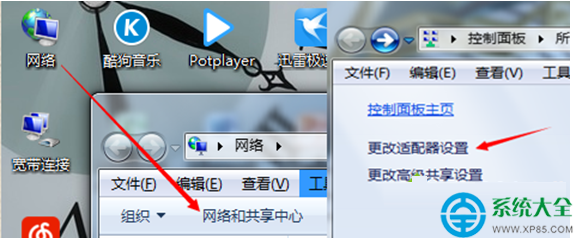
10、右键 - 创建快捷方式;
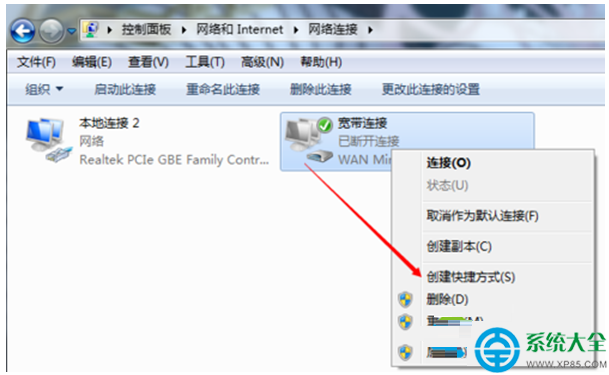
11、就可以打开了。